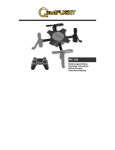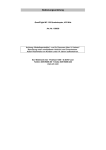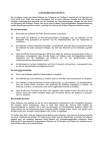Download Eee PC Benutzerhandbuch - Alle
Transcript
G6660 Eee PC Benutzerhandbuch Meego-Edition Eee PC X101 Inhaltsverzeichnis Über dieses Benutzerhandbuch..........................................................................................iv Hinweise zu diesem Benutzerhandbuch..........................................................................iv Sicherheitsvorkehrungen........................................................................................................v Transportvorkehrungen...........................................................................................vi Akkus aufladen...........................................................................................................vii Hinweise zum Betrieb in Flugzeugen................................................................vii Schalldruckwarnung................................................................................................vii Audio- und Video-Codec-Hinweis......................................................................................vii Die einzelnen Teile Oberseite...................................................................................................................................1-2 Unterseite..................................................................................................................................1-5 Rechte Seite..............................................................................................................................1-6 Linke Seite.................................................................................................................................1-7 Tastaturbenutzung................................................................................................................1-8 Spezielle Funktionstasten....................................................................................1-8 Erste Schritte Einschalten Ihres Eee PC......................................................................................................2-2 Erstes Starten...........................................................................................................................2-3 Benutzen der MeeGo-MyZone-Seite...............................................................................2-4 Wireless-Netzwerkverbindung..........................................................................................2-5 WLAN-Verbindung konfigurieren.....................................................................2-5 Internetseiten aufrufen.........................................................................................2-6 Eee PC benutzen Live Update..............................................................................................................................3-2 Anpassen der MyZone-Verknüpfungen.........................................................................3-4 Verwenden der Geräteseite................................................................................................3-5 Bluetooth-Verbindung (modellabh.)...............................................................................3-6 Super Hybrid Engine.............................................................................................................3-8 Super Hybrid Engine-Modi..................................................................................3-8 ii Inhaltsverzeichnis Systemwiederherstellung Systemwiederherstellung...................................................................................................4-2 Anhang Erklärungen und Sicherheitshinweise............................................................................A-2 Erklärung der Federal Communications Commission...............................A-2 FCC-Funkfrequenzbelastungserklärung.........................................................A-3 Konformitätserklärung für die R&TTE-Direktive 1999/5/EC.....................A-3 IC-Strahlenbelastungserklärung für Kanada.................................................A-4 CE-Kennzeichen.......................................................................................................A-5 REACH..........................................................................................................................A-8 Erklärung zur Erfüllung der weltweiten Umweltschutzbestimmungen............................................................................A-9 Nordic-Vorsichtsmaßnahmen (für Lithium-Ionen-Akkus).....................A-10 Urheberrechtinformationen............................................................................................A-12 Haftungsausschluss............................................................................................................A-13 Service und Unterstützung..............................................................................................A-13 ASUS Eee PC iii Über dieses Benutzerhandbuch Sie lesen gerade die Bedienungsanleitung zum Eee PC. In dieser Bedienungsanleitung finden Sie Informationen zu den verschiedenen Komponenten Ihres Eee PC - und wie Sie sie benutzen. Die Anleitung ist in folgende Hauptabschnitte eingeteilt: 1. Die einzelnen Teile Stellt den Eee PC und dieses Benutzerhandbuch vor. 2. Erste Schritte Informationen über die Inbetriebnahme des Eee PC. 3. Eee PC verwenden Informationen zu den auf dem Eee PC verwendeten Programmen. 4. Support-DVD und Systemwiederherstellung Informationen zur Wiederherstellung des Systems. 5. Anhang Macht Sie mit wichtigen Sicherheitsinformationen vertraut. Die tatsächlich beinhalteten Anwendungen unterscheiden sich je nach Modell und Territorium. Die Abbildungen in diesem Handbuch können sich von Ihrem Eee PC unterscheiden. Richten Sie sich nach Ihrem Eee PC. Hinweise zu diesem Benutzerhandbuch Im Laufe dieser Anleitung finden Sie einige Hinweise und Warnungen, die Ihnen dabei helfen, bestimmte Aufgaben sicher und effektiv auszuführen. Diese Hinweise sind in drei Wichtigkeitskategorien eingeteilt: WARNUNG! Wichtige Informationen, die Sie zu Ihrer Sicherheit unbedingt einhalten müssen. WICHTIG! Besonders wichtige Informationen, die Sie vor Datenverlusten, Beschädigungen oder Verletzungen bewahren. TIPP: Tipps zum Ausführen bestimmter Aufgaben. HINWEIS: Informationen für besondere Situationen. iv Inhaltsverzeichnis Sicherheitsvorkehrungen Die folgenden Sicherheitshinweise tragen dazu bei, die Lebensdauer Ihres Eee PC zu verlängern. Halten Sie sich an sämtliche Vorsichts- und Sicherheitshinweise. Mit Ausnahme der in dieser Anleitung beschriebenen Tätigkeiten überlassen Sie sämtliche Wartungsarbeiten ausschließlich qualifizierten Fachleuten. Benutzen Sie keine beschädigten Netzkabel, Zubehörteile oder andere Peripheriegeräte. Verzichten Sie unbedingt auf den Einsatz von starken Lösungsmitteln wie Verdünnung, Benzin und anderen Chemikalien auf den Oberflächen und in der Nähe des Eee PC. Bevor Sie das Gerät reinigen, trennen Sie es von der Stromversorgung. Wischen Sie den Eee PC mit einem weichen Tuch oder einem Fensterleder ab, das Sie mit einer Lösung aus einem nicht scheuernden Reinigungsmittel und einigen Tropfen warmem Wasser angefeuchtet haben. Wischen Sie verbleibende Feuchtigkeit mit einem trockenen Tuch ab. Stellen Sie das Gerät NICHT auf unebenen oder instabilen Unterlagen auf. Lassen Sie das Gerät reparieren, falls das Gehäuse beschädigt wurde Lassen Sie KEINERLEI Gegenstände auf das Gerät fallen, legen Sie keine Gegenstände darauf ab, schieben Sie niemals Fremdkörper in den PC. Setzen Sie das Gerät NICHT Staub oder anderen Verschmutzungen aus und benutzen Sie es niemals in der Nähe eines Gaslecks. Setzen Sie das Gerät KEINEN starken magnetischen oder elektrischen Feldern aus Drücken Sie NICHT auf den LCD-Bildschirm, vermeiden Sie möglichst jede Berührung. Meiden Sie die Nähe zu Kleinteilen, die den Eee PC verkratzen oder darin eindringen könnten. Setzen Sie das Gerät NIEMALS Regen oder sonstiger Feuchtigkeit aus, benutzen Sie es nicht in der Nähe von Flüssigkeiten. Benutzen Sie das Modem NICHT bei Gewittern. Legen Sie den Eee PC NICHT auf ihrem Schoß oder auf einem anderen Körperteil ab; auch niedrige Temperaturen können zu Unwohlsein oder sogar zu Verletzungen führen. Sicherheitshinweise zum Akku: Entsorgen Sie den Akku NICHT durch Verbrennen. Schließen Sie die Kontakte NIEMALS kurz. Nehmen Sie den Akku NICHT auseinander. ASUS Eee PC SICHERE UMGEBUNGSTEMPERATUREN: Benutzen Sie Ihren Eee PC ausschließlich bei Umgebungstemperaturen zwischen 5 °C und 35 °C. Eingangsstromversorgung: Schauen Sie sich das Typenschild an der Unterseite des Eee PC an und vergewissern Sie sich, dass die Daten Ihres Netzteils mit diesen Angaben übereinstimmen. Tragen Sie den eingeschalteten Eee PC nicht in einer Tasche herum, decken Sie das Gerät niemals mit Gegenständen ab, die die freie Luftzirkulation behindern können. Der falsche Einbau des Akkus kann zu Explosionen und zur Beschädigung des Eee PC führen. Entsorgen Sie den Eee PC nicht mit dem regulären Hausmüll. Erkundigen Sie sich, welche Vorschriften in Ihrer Region für die Entsorgung von elektronischen Produkten gelten. Das Symbol der durchgestrichenen Mülltonne zeigt an, dass dieses Produkt (elektrische, elektronische und quecksilberhaltige Batterien) nicht im normalen Hausmüll entsorgt werden darf. Erkundigen Sie sich bei Ihren lokalen Behörden über die ordnungsgemäße Entsorgung elektronischer Produkte. Werfen Sie Batterien NICHT in den normalen Hausmüll. Das Symbol der durchgestrichenen Mülltonne zeigt an, dass Batterien nicht im normalen Hausmüll entsorgt werden dürfen. Transportvorkehrungen Um Ihren Eee PC für den Transport vorzubereiten, sollten Sie diesen ausschalten und alle externen Peripheriegeräte zum Schutz der Anschlüsse entfernen. Der Festplattenkopf fährt in eine sichere Position zurück, wenn das Gerät ausgeschaltet wird, um die Festplatte vor Beschädigungen (Kratzern auf der Festplattenoberfläche) während des Transports zu schützen. Deshalb sollten Sie den Eee PC niemals im eingeschalteten Zustand transportieren. Schließen Sie den Bildschirm, um die Tastatur und den Bildschirm zu schützen. Die Oberflächen Ihres Eee PC können schnell matt werden, wenn Sie sie nicht richtig pflegen. Achten Sie darauf, dass nichts über die Oberflächen reibt, wenn Sie Ihren Eee PC transportieren. Um Ihrem Gerät besten Schutz vor Verschmutzungen, Wasser, Stößen und Kratzern zu bieten, können Sie eine spezielle Tragetasche verwenden. vi Inhaltsverzeichnis Akkus aufladen Wenn Sie das Gerät im Akkubetrieb benutzen möchten, vergessen Sie nicht, den Akku und jegliche weiteren Akkus komplett aufzuladen, bevor Sie auf Reisen gehen. Vergessen Sie nicht, dass der Akku ständig nachgeladen wird, solange er im Computer eingesetzt und der Computer mit einer Stromquelle verbunden ist. Denken Sie auch daran, dass das Aufladen des Akkus erheblich länger dauert, wenn Sie den Eee PC dabei benutzen. Beachten Sie, dass Sie vor der ersten Benutzung und sobald dieser leer ist, den Akku zuerst voll (8 Stunden oder länger) aufladen, um die Akku-Lebensdauer zu verlängern. Der Akku erreicht seine maximale Kapazität erst nach einigen vollständigen Lade- und Entlade-Zyklen. Hinweise zum Betrieb in Flugzeugen Wenden Sie sich zuvor grundsätzlich an das Flugpersonal, wenn Sie Ihren Eee PC im Flugzeug benutzen möchten. Bei den meisten Fluggesellschaften bestehen Einschränkungen beim Einsatz elektronischer Geräte an Bord. In den meisten Fällen dürfen elektronische Geräte nur im Zeitraum zwischen Start und Landung benutzt werden. Auf Flughäfen werden gewöhnlich drei hauptsächliche Arten von Sicherheitsgeräten eingesetzt: Röntgengeräte (zur Untersuchung von Gegenständen auf einem Förderband), Metalldetektoren (durch die Sie bei der Sicherheitskontrolle hindurch gehen) und tragbare Metalldetektoren (mit denen Sie vom Sicherheitspersonal manuell überprüft werden). Sie können Ihren Eee PC und Disketten durchaus durch die Röntgengeräte schicken. Allerdings empfehlen wir Ihnen, den Eee PC und Disketten von den Metalldetektoren fernzuhalten. Schalldruckwarnung Zu hoher Schalldruck von Kopfhörern kann eine Schädigung oder den Verlust des Gehörs hervorrufen. Die Regelung der Lautstärke und die Änderung der Equalizer-Einstellungen auf andere als die Mittenposition kann die Ausgangsspannung des Kopfhörers erhöhen und somit auch den Schalldruckpegel. Audio- und Video-Codec-Hinweis Die enthaltenen Audio- und Video-Codecs sind je nach Modell unterschiedlich. ASUS Eee PC vii viii Inhaltsverzeichnis Oberseite Unterseite Rechte Seite Linke Seite Tastaturbenutzung 1 Die einzelnen Teile Oberseite Die nachstehende Abbildung zeigt Ihnen die Komponenten auf dieser Seite Ihres Eee PC. Das Aussehen der Oberseite ist modellabhängig. 1 2 3 4 5 6 7 8 1-2 Kapitel 1: Die einzelnen Teile 1 Integrierte Kamera-LED 2 Mikrofon (eingebaut) 3 Integrierte Kamera 4 Bildschirm 5 Ein-/Ausschalter Mit dem Ein-/Ausschalter schalten Sie Ihren Eee PC ein und aus und wecken ihn aus dem Ruhemodus wieder auf. Zum Einschalten drücken Sie die Taste einmal kurz; zum Ausschalten Ihres Eee PC halten Sie die Taste gedrückt. Der Ein-/Ausschalter funktioniert nur, wenn der LCD-Bildschirm geöffnet ist. Betriebsanzeige Die Betriebsanzeige leuchtet auf, wenn der Eee PC eingeschaltet ist und blinkt langsam, wenn sich der Eee PC im Save-to-RAM (Suspend) -Modus befindet. Diese Anzeige leuchtet nicht, ,wenn der Eee PC ausgeschaltet ist. 6 Tastatur Die Ausführung der Tastatur ist regionsabhängig. 7 8 Touchpad and Buttons Statusanzeigen Akkuanzeige Die Akkustandanzeige (LED) zeigt den Akkustatus wie folgt an: Eingeschaltet Hohe Akkuladung (95%–100%) Mittlere Akkuladung (11%–94%) Niedrige Akkuladung (0%–10%) ASUS Eee PC Netzteil-Modus Akkumodus Grün EIN AUS Orange EIN AUS Orange blinkend Orange blinkend 1-3 Ausgeschaltet/Standby-Modus Hohe Akkuladung (95%–100%) Mittlere Akkuladung (11%–94%) Niedrige Akkuladung (0%–10%) Netzteil-Modus Akkumodus Grün EIN AUS Orange ein AUS Orange blinkend AUS Festplattenanzeige (SSD) -Anzeige Die Festplattenanzeige für die SSD blinkt, wenn Daten von der Festplatte gelesen oder darauf geschrieben werden. Betriebsanzeige Die Betriebsanzeige leuchtet auf, wenn der Eee PC eingeschaltet ist und blinkt langsam, wenn sich der Eee PC im Save-to-RAM (Suspend) -Modus befindet. Diese Anzeige leuchtet nicht, ,wenn der Eee PC ausgeschaltet ist. Wireless/Bluetooth-Anzeige Diese Anzeige funktioniert nur bei Modellen mit integriertem WLAN/Bluetooth. Die Anzeige leuchtet auf, wenn das integrierte WLAN/Bluetooth aktiv ist. Feststell-Anzeige Zeigt an, dass Capital Lock [Caps Lock] aktiviert ist. Capital Lock ermöglicht die Feststellung der Großschrift einiger Buchstabentasten (z.B. A, B, C). Wenn die Anzeige-LED für Capital Lock aus ist, schreiben die Buchstabentasten in Kleinschrift (z.B. a,b,c). 1-4 Kapitel 1: Die einzelnen Teile Unterseite Die Unterseite des Gerätes kann sich je nach Modell unterscheiden. 2 1 3 4 Die Unterseite des Eee PC kann sehr heiß werden. Geben Sie daher im Umgang mit Ihrem Eee PC etwas acht, wenn er gerade eingeschaltet ist oder vor kurzem noch eingeschaltet war. Beim Aufladen und im Betrieb sind hohe Temperaturen völlig normal. STELLEN SIE DEN EEE PC NICHT AUF WEICHE OBERFLÄCHEN WIE BETTEN ODER SOFAS, DADURCH KÖNNEN DIE BELÜFTUNGSÖFFNUNGEN BLOCKIERT WERDEN. LEGEN SIE IHN NICHT AUF IHREM SCHOSS ODER AUF EINEM ANDEREN KÖRPERTEIL AB, DIE HOHEN TEMPERATUREN KÖNNEN ZU VERLETZUNGEN FÜHREN. 1 2 Akku Die Akkulaufzeit ist je nach Einsatz und Spezifikationen Ihres Eee PC unterschiedlich. Der Akku lässt sich nicht zerlegen und muss als Ganzes nachgekauft werden. Akkuverriegelungsfeder Die gefederte Akkufixierung hält den Akku sicher fest. Wenn der Akku eingesetzt ist, rastet die Fixierung automatisch ein. Wenn Sie den Akku herausnehmen möchten, müssen Sie die Akkufixierung in die Freigabeposition bringen. ASUS Eee PC 1-5 3 Akkuverriegelung (Manuell Die manuelle Akkuverriegelung hält den Akku sicher an seinen Platz. Schieben Sie die Sperre in die Position “Unlock”, um den Akku einzulegen/zu entfernen. Schieben Sie den Hebel auf die Position “Locked”, um den Akku zu sichern. 4 Speichermodulfach Die Speichermodule sind in einem eigenen Fach untergebracht. Rechte Seite 1 1 2 2 3 4 Micro SD-Kartensteckplatz / Kopfhörer- / Mikrofon-Kombibuchse Die Stereo-Kopfhörerbuchse (1/8 Zoll) dient zum Verbinden des Audio-Ausgangssignals vom Notebook-PC mit verstärkten Lautsprechern oder einem Kopfhörer. Die integrierten Lautsprecher werden automatisch deaktiviert, wenn diese Buchse verwendet wird. Die Mono-Mikrofonbuchse (1/8 Zoll) kann ein externes Mikrofon oder Ausgangssignale von Audio-Geräten aufnehmen. 3 4 1-6 USB-Anschluss (2.0/1.1) Kensington®-Schlossbuchse Kapitel 1: Die einzelnen Teile Linke Seite 1 1 2 3 Stromeingang (Gleichstrom) Hier schließen Sie das mitgelieferte Netzteil an, das Wechselspannung zum Betrieb Ihres Eee PC in Gleichspannung umwandelt. Wenn das Netzteil mit diesem Anschluss verbunden wird, versorgt es Ihren Eee PC mit Strom und lädt den integrierten Akku auf. Damit es nicht zu Schäden am Eee PC und am Akku kommt, benutzen Sie ausschließlich das mitgelieferte Netzteil. ACHTUNG: KANN SICH IM BETRIEB ERHITZEN. NETZTEIL NIEMALS ABDECKEN, NICHT BERÜHREN. 2 USB-Anschluss (2.0/1.1) 3 Lüftungsöffnungen Die Lüftungsöffnungen lassen kühle Luft in das Gehäuse hinein und heiße Luft aus dem Gehäuse hinaus. Blockieren Sie die Lüftungsöffnungen nicht mit Papier, Büchern, Kleidungsstücken, Kabeln o.ä., um eine Überhitzung Ihres Systems zu vermeiden ASUS Eee PC 1-7 Tastaturbenutzung Spezielle Funktionstasten Im Folgenden finden Sie die Definitionen der farbigen Hotkeys auf der Notebook-Tastatur. Die Befehle können Sie nur aufrufen, wenn Sie zuerst die Funktionstaste gedrückt halten, während Sie eine Taste mit einem Befehl drücken. Einige Funktionssymbole erscheinen nach der Aktivierung in der Taskleiste. Lautsprecher-auf (A): Erhört die Lautstärke. Durchgestrichener Lautsprecher (S): Ton aus. Lautsprecher-ab (D): Verringert die Lautstärke. Funkturm (G) (nur bei Wireless-Modellen): Schaltet das integrierte WLAN ein oder aus; der Zustand wird auf dem Bildschirm angezeigt (OSD-Anzeige). Im aktivierten Zustand leuchtet die entsprechende WLAN-Anzeige. Touchpad (H): Schaltet das Touchpad EIN/AUS. Sonnenuntergang-Symbol (K): Senkt die BildschirmHelligkeit. Sonnenaufgang-Symbol (L): Erhöht die BildschirmHelligkeit. Super Hybrid Engine (Leertaste): Schaltet zwischen den verschiedenen Energiesparmodi um. Der ausgewählte Modus wird auf dem Bildschirm angezeigt. ild auf (↑): Bildlauf nach oben in Dokumenten oder den B Webbrowser. Bild ab (↓): Bildlauf nach unten in Dokumenten oder den Webbrowser. Pos 1 (←): Eingabezeiger zum Zeilenanfang setzen. Ende (→): Eingabezeiger zum Zeilenende setzen. 1-8 Kapitel 1: Die einzelnen Teile Einschalten Ihres Eee PC Erstes Starten Benutzen der MeeGo-MyZone-Seite Wireless-Netzwerkverbindung 2 Erste Schritte Einschalten Ihres Eee PC Hier finden Sie eine schnelle Anleitung, wie Sie Ihren Eee PC benutzen können. 2. Netzteil anschließen 1. Akku einsetzen 2 1 3. Eee PC einschalten Benutzen Sie keine anderen Netzteile, um den Eee PC mit Strom zu versorgen, da sonst der Akku UND der Eee PC Schaden nehmen können, wenn ein falsches Netzteil angeschlossen wird. • • • Achten Sie beim Öffnen des LCD-Bildschirms darauf, den Bildschirm nicht bis auf den Tisch hinab zu drücken; die Scharniere können brechen! Heben Sie Ihren Eee PC niemals am LCD-Bildschirm an! Benutzen Sie ausschließlich Akkus und Netzteile, die mit Ihrem Eee PC geliefert oder vom Hersteller oder von Ihrem Händler zur Nutzung mit Ihrem Modell freigegeben wurden; andernfalls kann Ihr Eee PC Schaden nehmen. Die Eingangsspannung dieses Netzteils beträgt 100V-240V. Versuchen Sie niemals den Akku bei eingeschaltetem Eee PC zu entfernen, da sonst Daten verloren gehen können. Vergessen Sie nicht, den Akku komplett aufzuladen bevor Sie ihn zum ersten Mal benutzen oder wenn dieser leer ist. Dadurch verlängern Sie die Lebensdauer des Akkus. 2-2 Kapitel 2: Erste Schritte Erstes Starten Wenn Sie Ihren Eee PC zum ersten Mal starten, öffnet sich der ErstbetriebAssistent automatisch. Dieser Assistent leitet Sie durch die grundlegenden Einrichtungsschritte, mit denen Sie das System an Ihren Geschmack anpassen können. Folgen Sie den Anweisungen des Assistenten, um die Initialisierung zu beenden. 1. 2. 3. 4. 5. 6. Wählen Sie die Sprache aus der Liste aus und klicken Sie dann auf Weiter, um fortzufahren. Lesen Sie die benutzervereinbarung und klicken Sie auf Ja, ich akzeptiere und dann auf Weiter, um fortzufahren. Erstellen Sie ein Benutzerkennwort. Das Kennwort muss aus 6-16 Zeichen bestehen. Geben Sie zur Bestätigung der Richtigkeit das Kennwort erneut ein und klicken Sie dann auf Weiter, um fortzufahren. Wählen Sie Ihr Land/Region und das Tastaturlayout und klicken Sie dann auf Weiter, um fortzufahren. Wählen Sie Ihre Zeitzone und klicken Sie dann auf weiter, um fortzufahren. Wenn Sie ein Systemwiederherstellungslaufwerk erstellen wollen, verbinden Sie einen USB-Flash-Datenträger mit Ihren Eee PC und klicken Sie dann auf Erstellen, anderenfalls klicken Sie auf Beenden, um den Erstbetrieb-Assistenten zu schließen. • Die Systemwiederherstellungsdatei kann nur während des Erstbetrieb-Assistenten erstellt werden. Wir empfehlen Ihnen daher dringend, diese Datei während dieser Schritte zu erstellen. •Die Größe des verwendeten USB-Flash-Datenträgers muss größer als 8GB betragen. •Speicherkarten und Festplattenlaufwerke werden für diese Funktion nicht unterstützt. Der USB-Flash-Datenträger wird im Ext2-Dateisystem formatiert. Alle Daten auf den Datenträger gehen beim Formatieren verloren. Vergewissern Sie sich, dass Sie wichtige Daten vorher gesichert haben. ASUS Eee PC 2-3 Benutzen der MeeGo-MyZone-Seite Die Seite MeeGo MyZone ist nach dem Systemstart die erste Seite die Sie sehen. Diese Seite ist in vier Teile untergliedert. Die nachfolgende Abbildung und Tabelle machen Sie mit den Einzelheiten bekannt. 1 2 4 3 Element 1 2 3 4 2-4 Beschreibung Starten Sie die MeeGo-Funktionen von der Werkzeugleiste am oberen Rand des Bildschirms. Die Werkzeugleiste wird automatisch ausgeblendet, um Bildschirmplatz freizugeben und wird wieder eingeblendet, wenn Sie den Mauszeiger an den oberen Rand bewegen. Sie können die Werkzeugleiste auch manuell ein-/ausblenden, indem Sie auf der Tastatur die Taste drücken. Anwendungsverknüpfungen ermöglicht Ihnen, Ihre oft benutzten Programme schnell zu starten. Sie können die Verknüpfungen nach Ihren Wünschen einrichten. Ihre bevorstehenden Kalenderereignisse, Aufgaben und neue E-Mails werde in diesen Bereich angezeigt. Im Bereich Kürzliche Computeraktivität werden Ihre kürzlichen Aktivitäten am Eee PC, z.B. geöffnete Dateien, angesehene Bilder oder besuchte Webseiten, angezeigt. Verwenden Sie die Bildlaufleiste am unteren Bildschirmrand, um mehr Aktivitäten anzuzeigen. Klicken Sie einfach auf eins der Elemente, wenn Sie diese erneut öffnen wollen. Kapitel 2: Erste Schritte Wireless-Netzwerkverbindung WLAN-Verbindung konfigurieren 1. 2. Klicken Sie auf das Wireless-Netzwerk-Symbol in der Werkzeugleiste. Wählen Sie den drahtlosen Zugriffspunkt, mit dem Sie sich verbinden möchten, aus der Liste und klicken Sie zum Aufbau der Verbindung auf Verbinden. Wenn Sie den gewünschten Zugriffspunkt nicht finden können, aktivieren Sie bitte die WLAN-Funktion durch das Drücken der Tasten <Fn> + <G>, bevor Sie de Wireless-Netzwerkfunktion konfigurieren. 3. 4. Bei der Verbindung müssen Sie eventuell ein Kennwort eingeben. Nachdem die Verbindung hergestellt wurde, wird diese in der Liste angezeigt. 5. In der Werkzeugleiste wird das WLAN-Symbol ASUS Eee PC angezeigt. 2-5 Internetseiten aufrufen Nachdem Sie die Netzwerkverbindung eingerichtet haben, klicken Sie auf dem Bildschirm auf das Symbol Internet, um damit die gewünschten Internetseiten aufzurufen. 1 2 3 Element 1 2 3 Beschreibung Die Internet-Webadressenleiste bietet eine schnelle und nützliche Möglichkeit mit dem Surfen im Internet zu beginnen. Geben Sie eine beliebige URL einer webseite die Sie besuchen möchten ein oder tippen Sie ein Schlüsselwort ein, um nach darauf bezogenen Informationen im Internet zu suchen. Der Tabbereich ist die Anzeige Ihrer kürzlich geöffneten Sitzungen. Favoriten sind Webseiten, die Sie durch das Klicken auf den Stern uf der rechten Seite der Adressenleiste markiert haben, um sie als Favoriten in Ihren Webbrowser zu speichern. Aktuellste Informationen finden Sie auf unserer Eee PC-Homepage unter http://eeepc.asus.com. Registrieren Sie sich unter http://vip.asus.com, um optimalen Service rund um Ihren Eee PC zu genießen. 2-6 Kapitel 2: Erste Schritte Live Update Anpassen der MyZone-Verknüpfungen Verwenden der Geräteseite Bluetooth-Verbindung (nur bei bestimmten Modellen) Super Hybrid Engine 3 Eee PC benutzen Live Update Das Programm Live Update ermöglicht Ihnen das Herunterladen und installieren von Updates. Live Update erfordert eine Internetverbindung entweder über ein Netzwerk oder einen Internet Service Provider (ISP). Aktualisieren Ihres Eee PCs über das Internet So aktualisieren Sie Ihren Eee PC über das Internet 1. Klicken Sie in der Werkzeugleiste auf Anwendungen. Klicken Sie unter Systemwerkzeuge auf Live Update.. 2. 3-2 Klicken Sie im Fenster Software Hinzufügen/ Entfernen im linken Bereich auf Live Update. Kapitel 3: Eee PC benutzen 3. • • • Im Live Update-Hauptfenster können Sie folgendes tun: Klicken Sie auf Update, um sofort mit der Aktualisierung Ihres Eee PC zu beginnen. Klicken Sie auf Einstellungen, um die Häufigkeit der Aktualisierung und die zu aktualisierenden Inhalte nach Ihren Wünschen anzupassen. Klicken Sie auf Verlauf, um installierte Updates anzuzeigen und zu löschen. 4. Wenn Sie im vorherigen Schritt auf Update geklickt haben, erscheint eine Meldung, ob neuen Updates verfügbar sind. Wählen Sie die gewünschten Aktualisierungen us und klicken Sie auf Installieren. 5. Einige Updates erfordern einen Neustart des Systems, um die Aktualisierung abzuschließen. Klicken Sie auf Neustart, um Ihr System sofort neu zu starten. ASUS Eee PC 3-3 Anpassen der MyZoneVerknüpfungen Die Verknüpfungen auf der linken Seite der MyZone-Seite ermöglichen Ihnen schnellen Zugriff auf Ihre häufig benutzten Anwendungen. Sie können Verknüpfungen beliebig entfernen oder hinzufügen. So entfernen Sie MyZone-Verknüpfungen 1. 2. 3. Klicken Sie in der Werkzeugleiste auf Anwendungen. Ihre MyZone-Verknüpfungen werden im Feld AnwendungsFavoriten angezeigt. Positionieren Sie den Mauszeiger auf der Oberseite einer Verknüpfung die Sie löschen wollen. In der rechten oberen Ecke der Verknüpfung erscheint dann ein Pin-Symbol. Klicken Sie auf das Pin-Symbol, um die Verknüpfung zu löschen. So fügen Sie eine MyZone-Verknüpfung hinzu 1. 2. 3-4 Suchen Sie im Feld Ihre Anwendungen für die Sie auf der Seite MyZone eine Verknüpfung erstellen wollen. Positionieren Sie den Mauszeiger auf der Oberseite einer Anwendung. application. In der rechten oberen Ecke der Anwendung erscheint dann ein Pin-Symbol. Klicken Sie auf das PinSymbol, um die Verknüpfung auf der MyZone-Seite hinzuzufügen. Kapitel 3: Eee PC benutzen Verwenden der Geräteseite Die Seite Geräte bietet Ihnen einen schnellen Überblick über Ihre Dateien und en Systemstatus. 1 2 Element 1 2 3 3 Beschreibung Wenn Sie an Ihren Eee PC einen USB-Datenträger angeschlossen haben, können Sie im Feld Andere Geräte auf Öffnen klicken, um über den Dateibrowser de Geräteinhalt anzuzeigen. Klicken Sie auf Auswerfen, um den Datenträger sicher zu entfernen. Klicken Sie im Feld Ihr Computer auf einen Ordner, um über den Dateibrowser seinen Inhalt anzuzeigen. Im Feld Status & Einstellungen können Sie den Akkustatus und die Datenträgerinformationen anzeigen, die Lautstärke und die Bildschirmhelligkeit regeln. Um die erweiterten Systemeinstellungen, z.B. persönliche Informationen oder Hardware-Einstellungen, zu konfigurieren klicken Sie bitte in der oberen rechten Ecke des Bildschirms auf Alle Einstellungen. ASUS Eee PC 3-5 Bluetooth-Verbindung (modellabh.) Dieses Gerät hat die FCC ID: MSQ-X101NB037H / MSQ-X101NE785H und IC ID: 3568A-X101NB037H / 3568A-X101NE785H. Die Bluetooth-Technologie macht das Anschaffen von Kabeln zur Verbindung mit Bluetooth-Geräten überflüssig. Geräte mit BluetoothFunktion sind z.B. andere Notebooks, Desktop-PCs, Handys und PDAs. So verbinden Sie sich mit einem Gerät mit Bluetooth-Funktion 1. Drücken Sie mehrmals <Fn> + <G>, bis Bluetooth EIN oder WLAN & Bluetooth EIN angezeigt wird. 3-6 2. Klicken Sie in der Werkzeugleiste auf Bluetooth. Um den Gerätenamen Ihres Eee PCs zu ändern, klicken Sie auf Gerätename einrichten. Um sich mit enen neuen Bluetooth-Gerät zu verbinden klicken Sie bitte auf Neues gerät hinzufügen. 3. Ihr Eee PC wird mit der Suche nach Bluetooth-Geräten beginnen. Wählen Sie ein Gerät in der Liste aus und danach eine PIN-Option die zum Gerät passt. Klicken Sie auf Koppeln. Kapitel 3: Eee PC benutzen 4. Geben Sie den Bluetooth-Sicherheitscode in Ihr Gerät ein und beginnen Sie mit der Koppelung. Der in der Abbildung angezeigte Sicherheitscode ist nur als Referenz gedacht. geben Sie bitte den Code ein, der in Ihren Eee PC angezeigt wird. 5. Die Koppelung wurde erfolgreich durchgeführt. Klicken Sie auf Fertig, um die Einstellung zu beenden. 6. Die gekoppelten Geräte werden in der Liste Geräte angezeigt. ASUS Eee PC 3-7 Super Hybrid Engine Der Super Hybrid Engine bietet verschiedene Energiesparmodi. Die zuständige Schnellstarttaste schaltet zwischen verschiedenen Energiesparmodi hin und her. Diese Modi regeln verschiedene Aspekte des Eee PC, um die Leistung zu steigern oder die Akkulaufzeit optimal zu nutzen. Der ausgewählte Modus wird auf dem Bildschirm angezeigt. Um den den Energiesparmodus zu ändern, drücken Sie mehrmals <Fn> + <Leertaste>. Super Hybrid Engine-Modi Die Modi Auto High Performance und Auto Power-Saving sind nur verfügbar, wenn das Netzteil angeschlossen oder entfernt wird. 3-8 Kapitel 3: Eee PC benutzen Systemwiederherstellung 4 Systemwiederherstellung Systemwiederherstellung Wiederherstellungsdatei auf USB-Flash-Laufwerk sichern 1. 2. Die Systemwiederherstellungsdatei kann nur während des Erstbetrieb-Assistenten erstellt werden. Folgen Sie den Bildschirmanweisungen, um Ihren Eee PC vorzubereiten. Verbinden Sie ein USB-Laufwerk mit Ihren Eee PC und klicken Sie auf Erstellen, wenn Sie während des Erstbetrieb-Assistenten zum Schritt USB-Wiederherstellung kommen. •Das angeschlossene USB-Laufwerk muss größer als 8GB sein. •Speicherkarten und Festplattenlaufwerke werden für diese Funktion nicht unterstützt. Der USB-Flash-Datenträger wird im Ext2-Dateisystem formatiert. Alle Daten auf den Datenträger gehen beim Formatieren verloren. Vergewissern Sie sich, dass Sie wichtige Daten vorher gesichert haben. 3. Die Systemsicherung beginnt. Klicken Sie auf Weiter, wenn Sie fertig sind Systemdateien wiederherstellen Vergewissern Sie sich, dass Ihr Eee PC über das netzteil mit Strom versorgt wird, bevor Sie mit der Wiederherstellung beginnen. Unzureichende Stromversorgung kann zu Fehlern bei der Wiederherstellung führen. 1. Schließen Sie das USBLaufwerk mit den Wiederherstellungsdateien an. 2. Drücken Sie beim BootVorgang auf <ESC>. Es erscheint der Bildsschirm Please select boot device. ↑ and ↓ to move selection ENTER to select boot device Wählen Sie USB:XXXXXX, um vom angeschlossenen USBLaufwerk zu booten. Wenn Sie aufgefordert werde, die Wiederherstellung zu bestätigen, geben Sie yes ein und drücken dann auf die <Eingabetaste>. Folgen Sie den Bildschirmanweisungen, um die Wiederherstellung abzuschließen. 3. 4-2 Please select boot device: HDD:PM-JMicron USB:XXXXXXXX Kapitel4: Systemwiederherstellung Erklärungen und Sicherheitshinweise Urheberrechtliche Hinweise Haftungsausschluss Service und Support A Anhang Erklärungen und Sicherheitshinweise Erklärung der Federal Communications Commission Dieses Gerät entspricht Teil 15 der FCC-Vorschriften. Im Betrieb müssen die folgenden beiden Bedingungen erfüllt werden: • Dieses Gerät darf keine schädliche Störstrahlung abgeben und • Dieses Gerät muss für empfangene Störstrahlung unempfindlich sein, auch für Störstrahlung, die unerwünschte Funktionen hervorrufen kann. Dieses Gerät wurde geprüft und entspricht den Grenzwerten für digitale Geräte der Klasse B gemäß Teil 15 der FCC-Vorschriften. Diese Vorschriften wurden für ausreichenden Schutz gegen Radiofrequenzenergie in Wohngegenden aufgestellt. Dieses Gerät erzeugt und verwendet Radiofrequenzenergie und kann diese ausstrahlen. Wenn es nicht entsprechend der Bedienungsanleitung installiert und verwendet wird, kann es Störungen von Funkübertragungen verursachen. Es kann nicht für alle Installationen gewährleistet werden, dass keine Störungen auftreten. Falls dieses Gerät Störungen des Rundfunk- oder Fernsehempfangs verursacht, was durch Ein- und Ausschalten des Geräts ermittelt werden kann, sollten Sie folgende Maßnahmen ergreifen, um die Störungen zu beheben: • Ändern Sie die Ausrichtung oder den Standort der Empfangsantenne. • Vergrößern Sie den Abstand zwischen dem Gerät und dem Empfänger. • Schließen Sie Gerät und Empfänger an unterschiedliche Netzspannungskreise an. • Wenden Sie sich an den Fachhändler oder einen erfahrenen Radio-/ Fernsehtechniker. Die Verwendung von abgeschirmten Netzkabeln ist erforderlich, um die Grenzen der FCC-Bestimmungen einzuhalten und Interferenzen mit dem Radio- oder Fernsehempfang zu vermeiden. Es darf nur das mitgelieferte Netzkabel verwendet werden. Verwenden Sie nur abgeschirmte Kabel, um E/A-Geräte anzuschließen. Wir machen Sie darauf aufmerksam, dass Modifikationen, die nicht ausdrücklich von verantwortlichen Stellen genehmigt wurden, Ihre Betriebserlaubnis für dieses Gerät erlöschen lassen kann. A-2 Anhang (Neuauflage von den FCC-Bestimmungen #47, Teil 15.193, 1993. Washington DC: Office of the Federal Register, National Archives and Records Administration, U.S. Government Printing Office.) FCC-Funkfrequenzbelastungserklärung Veränderungen am Gerät, die nicht ausdrücklich von den Verantwortlichen gebilligt wurden, können das Nutzungsrecht annullieren. “Der Hersteller erklärt, dass dieses Gerät durch spezielle von den USA kontrollierte Firmware auf die Kanäle 1-11 im 2,4GHzFrequenzband beschränkt ist.” Dieses Gerät erfüllt die FCC-Strahlenbelastungsgrenzen für unkontrollierte Umgebungen. Um die FCC-Bestimmungen einzuhalten, vermeiden Sie direkten Kontakt mit der Sendeantenne, während des Betriebes. Der Endbenutzer muss den Bedienungsanweisungen Folge leisten, um die Funkfrequenzbelastungsbestimmungen zu erfüllen. Eee PC X101 AR5B95 (AW-NE785H) Max. SAR-Messung (1g) 802.11b: 0.049 W/kg 802.11g: 0.044 W/kg 802.11n (20M): 0.038 W/kg 802.11n (40M): 0.039 W/kg Konformitätserklärung für die R&TTE-Direktive 1999/5/EC Die folgenden Elemente wurden vervollständigt und werden als relevant und ausreichend betrachtet: • • • • • • • • Grundlegende Anforderungen – Artikel 3 Schutz der Gesundheit und Sicherheit – Artikel 3.1a Tests zur elektrischen Sicherheit, entsprechend EN 60950-1 Schutzanforderungen zur elektromagnetischen Verträglichkeit – Artikel 3.1b Tests zur elektromagnetischen Verträglichkeit entsprechend EN 301 489-1 und EN 301 Tests entsprechend 489-17 Effektive Nutzung der Funkfrequenzen – Artikel 3.2 Funktests entsprechend EN 300 328- 2 ASUS Eee PC A-3 IC-Strahlenbelastungserklärung für Kanada Dieses Gerät erfüllt die IC-Strahlenbelastungsgrenzen für unkontrollierte Umgebungen. Um die IC-Bestimmungen einzuhalten, vermeiden Sie während des Betriebes direkten Kontakt mit der Sendeantenne. Der Endbenutzer muss den Bedienungsanweisungen Folge leisten, um die Funkfrequenzbelastungsbestimmungen zu erfüllen. Der Betrieb ist abhängig von folgenden zwei Bedingungen: • Das Gerät darf keine Interferenzen verursachen und • Das Gerät muss jegliche Interferenzen akzeptieren, eingeschlossen Interferenzen, die einen ungewünschten Gerätebetrieb verursachen. Um Funkstörungen mit lizenzierten Diensten (benachbarte mobile Satellitensysteme) zu vermeiden, ist dieses Gerät nur für die Verwendung in geschlossenen Räumen in max. Abstand zu Fenstern vorgesehen, um eine maximale Abschirmung zu gewährleisten. Zubehör (oder seine Sendeantenne) welches im Freien installiert ist, bedarf einer Lizenz. Eee PC X101 AR5B95 (AW-NE785H) Max. SAR-Messung (1g) 802.11b: 0.049 W/kg 802.11g: 0.044 W/kg 802.11n (20M): 0.038 W/kg 802.11n (40M): 0.039 W/kg This device and its antenna(s) must not be co-located or operating in conjunction with any other antenna or transmitter. Country Code selection feature to be disabled for products marketed to the US/CANADA. This Class [B] digital apparatus complies with Canadian ICES-003. Cet appareil numérique de la classe [B] est conforme à la norme NMB-003 du Canada. A-4 Anhang CE-Kennzeichen CE-Zeichen für Geräte ohne Wireless LAN/Bluetooth Die ausgelieferte Version dieses Gerätes erfüllt die Anforderungen der EEC directives 2004/108/EC “Electromagnetic compatibility” und 2006/95/EC “Low voltage directive”. CE-Zeichen für Geräte mit Wireless LAN/ Bluetooth Diese Ausrüstung erfüllt die Anforderungen der Directive 1999/5/EC of the European Parliament and Commission from 9 March, 1999 governing Radio and Telecommunications Equipment and mutual recognition of conformity. ENERGY STAR konformes Produkt ENERGY STAR ist ein gemeinsames Programm der US-Umweltschutzbehörde und der USEnergiebehörde, welches helfen soll, Geld zu sparen und die Umwelt durch Energie-effiziente Produkte und Technologien zu schützen. Alle ASUS-Produkte mit dem ENERGY STAR-Logo erfüllen den ENERGY STAR-Standard und die Energie-verwaltungsfunktion ist standardmäßig aktiviert. Der Computer wird nach einer inaktiven Zeit von 15 Minuten automatisch in den Schlafmodus versetzt, Um Ihren Computer wieder aufzuwecken, klicken Sie die Maus oder eine beliebige Taste auf der Tastatur. Besuchen Sie bitte die Webseite http://www.energy.gov/powermanagement für mehr Details über die Energieverwaltung und ihren Nutzen für die Umwelt. Zusätzlich finden Sie auf der Webseite http://www.energystar.gov Informationen über das gemeinsame ENERGY STAR-Programm. ASUS Eee PC A-5 Wireless-Kanäle für unterschiedliche Gebiete N. Amerika 2,412-2,462 GHz Kanal 01 bis Kanal 11 Japan 2,412-2,484 GHz Kanal 01 bis Kanal 14 Europa ETSI 2,412-2,472 GHz Kanal 01 bis Kanal 13 Verbotene Wireless-Frequenzbänder in Frankreich In einigen Gebieten in Frankreich sind bestimmte Frequenzbänder verboten. Die im höchsten Fall erlaubten Leistungen bei Innenbetrieb sind: • • 10mW für das gesamte 2,4 GHz-Band (2400 MHz–2483,5 MHz) 100mW für Frequenzen zwischen 2446,5 MHz und 2483,5 MHz Die Kanäle 10 bis 13 arbeiten ausschließlich im Band von 2446,6 MHz bis 2483,5 MHz. Es gibt einige Möglichkeiten der Benutzung im Freien: Auf privaten Grundstücken oder auf privaten Grundstücken öffentlicher Personen ist die Benutzung durch eine vorausgehende Genehmigung des Verteidigungsministers mit einer maximalen Leistung von 100mW im 2446,5–2483,5 MHz-Band erlaubt. Die Benutzung im Freien auf öffentlichen Grundstücken ist nicht gestattet. In den unten aufgeführten Gebieten gilt für das gesamte 2,4GHz-Band: • Maximal erlaubte Leistung in Innenräumen ist 100mW • Maximal erlaubte Leistung im Freien ist 10mW Gebiete in denen der Gebrauch des 2400–2483,5 MHz-Bandes mit einer EIRP von weniger als 100mW in Innenräumen und weniger als 10mW im Freien erlaubt ist: A-6 01 05 11 24 32 Ain Hautes Alpes Aude Dordogne Gers 02 08 12 25 36 Aisne Ardennes Aveyron Doubs Indre 03 09 16 26 37 Allier Ariège Charente Drôme Indre et Loire Anhang 41 Loir et Cher 45 Loiret 50 Manche 55 Meuse 58 Nièvre 59 Nord 60 Oise 61 Orne 63 Puy du Dôme 64 Pyrénées Atlantique 66 Pyrénées 67 Bas Rhin 68 Haut Rhin 70 Haute Saône 71 Saône et Loire 75 Paris 82 Tarn et Garonne 84 Vaucluse 88 Vosges 89 Yonne 90 Territoire de Belfort 94 Val de Marne Die Ausrüstungsanforderung unterliegt etwaigen späteren Änderungen und ermöglicht Ihnen eventuell die Benutzung Ihrer Wireless-LAN-Karte in mehreren Gebieten Frankreichs. Bitte erkundigen Sie sich auf der ARTWebseite nach den neusten Informationen (www.art-telecom.fr) Ihre WLAN-Karte sendet mit weniger als 100mW, aber mehr als 10mW. UL-Sicherheitshinweise Erforderlich für UL 1459 über Telekommunikations(Telefon)-Geräte, die für eine elektrische Verbindung mit einem Telekommunikationsnetzwerk, dessen Betriebsspannung zur Erde nicht 200V Spitze, 300V Spitze-zu-Spitze und 105Vrms überschreitet, und für eine Installation und Verwendung entsprechend dem National Electrical Code (NFPA 70) ausgelegt sind. Grundlegende Vorsichtsmaßnahmen, einschließlich der nachstehenden, müssen bei Verwenden des Eee PC-Modems immer getroffen werden, um die Brandgefahr, elektrische Schläge und Verletzungen zu vermeiden: • • • Verwenden Sie den Eee PC nicht in unmittelbarer Nähe von Wasser, wie z.B. in der Nähe von Badewannen, Waschbecken, Spülbecken oder Waschwannen, in einem feuchten Keller oder in der Nähe eines Schwimmbeckens. Verwenden Sie den Eee PC nicht während eines Gewitters. Es besteht die Gefahr eines elektrischen Schlags durch Blitz. Verwenden Sie den Eee PC nicht in einer Umgebung, wo Gas austritt. ASUS Eee PC A-7 Erforderlich für UL 1642 über primäre (nicht wiederaufladebare) und sekundäre (wiederaufladebare) Lithium-Batterien, die als Stromquelle in Produkten verwendet werden. Diese Batterien beinhalten Metall-Lithium, Lithiumlegierung oder Lithiumionen und bestehen eventuell aus einer einzigen elektrochemischen Zelle oder zwei oder mehrere seriell, parallel oder auf beide Weisen verbundene Zellen, die chemische Energie durch eine nicht umkehrbare oder umkehrbare chemische Reaktion in elektrische Energie umwandeln. • • Werfen Sie den Akkupack vom Eee PC nicht in Feuer. Er könnte explodieren. Entsorgen Sie den Akku entsprechend dem Gesetz vor Ort, um Verletzungen durch Brand oder Explosion zu vermeiden. Verwenden Sie nicht die Netzteile oder Akkus von anderen Geräten, um Verletzungen durch Brand oder Explosion zu vermeiden. Verwenden Sie nur die von UL genehmigten Netzteile oder Akkus, die vom Hersteller oder autorisierten Händlern geliefert werden. Stromsicherheitsanforderungen Produkte mit einem elektrischen Strom von bis zu 6A und einem Gewicht über 3kg müssen geprüfte Netzkabel benutzen. Diese müssen mindestens folgende Werte aufweisen: H05VV-F, 3G, 0,75mm2 oder H05VV-F, 2G, 0,75mm2. REACH Die rechtlichen Rahmenbedingungen für REACH (Registration, Evaluation, Authorization, and Restriction of Chemicals) erfüllend, veröffentlichen wir die chemischen Substanzen in unseren Produkten auf unserer ASUS REACH-Webseite unter http://csr.asus.com/english/REACH.htm. A-8 Anhang Erklärung zur Erfüllung der weltweiten Umweltschutzbestimmungen ASUS folgt dem Green-Design-Konzept, um unsere Produkte zu entwickeln und zu produzieren und versichert, dass jede Stufe des ASUS-Produktkreislaufs die weltweiten Umweltschutzbestimmungen erfüllt. Zusätzlich veröffentlicht ASUS die relevanten und auf den Bestimmungsanforderungen basierenden Informationen. Besuchen Sie bitte die Webseite http://csr.asus.com/english/Compliance. htm, um die auf den Bestimmungsanforderungen basierenden Informationen, die ASUS erfüllt, einzusehen�: • • • • Japan JIS-C-0950 Material Declarations EU REACH SVHC Korea RoHS Swiss Energy Laws Rücknahmeservices Das ASUS-Wiederverwertungs- und Rücknahmeprogramm basiert auf den Bestrebungen, die höchsten Standards zum Schutz der Umwelt anzuwenden. Wir glauben, das die Bereitstellung einer Lösung für unsere Kunden die Möglichkeit schafft, unsere Produkte, Batterien, andere Komponenten und ebenfalls das Verpackungsmaterial verantwortungsbewußt der Wiederverwertung zuzuführen. Besuchen Sie bitte die Webseite http://csr.asus.com/english/Takeback.htm für Detail zur Wiederverwertung in verschiedenen Regionen. ASUS Eee PC A-9 Nordic-Vorsichtsmaßnahmen (für Lithium-Ionen-Akkus) CAUTION! Danger of explosion if battery is incorrectly replaced. Replace only with the same or equivalent type recommended by the manufacturer. Dispose of used batteries according to the manufacturer’s instructions. (English) ATTENZIONE! Rischio di esplosione della batteria se sostituita in modo errato. Sostituire la batteria con un una di tipo uguale o equivalente consigliata dalla fabbrica. Non disperdere le batterie nell’ambiente. (Italian) VORSICHT! Explosionsgefahr bei unsachgemäßem Austausch der Batterie. Ersatz nur durch denselben oder einem vom Hersteller empfohlenem ähnlichen Typ. Entsorgung gebrauchter Batterien nach Angaben des Herstellers. (German) ADVARSELI! Lithiumbatteri - Eksplosionsfare ved fejlagtig håndtering. Udskiftning må kun ske med batteri af samme fabrikat og type. Levér det brugte batteri tilbage til leverandøren. (Danish) VARNING! Explosionsfara vid felaktigt batteribyte. Använd samma batterityp eller en ekvivalent typ som rekommenderas av apparattillverkaren. Kassera använt batteri enligt fabrikantens instruktion. (Swedish) VAROITUS! Paristo voi räjähtää, jos se on virheellisesti asennettu. Vaihda paristo ainoastaan laitevalmistajan sousittelemaan tyyppiin. Hävitä käytetty paristo valmistagan ohjeiden mukaisesti. (Finnish) A-10 Anhang ATTENTION! Il y a danger d’explosion s’il y a remplacement incorrect de la batterie. Remplacer uniquement avec une batterie du mêre type ou d’un type équivalent recommandé par le constructeur. Mettre au rebut les batteries usagées conformément aux instructions du fabricant. (French) ADVARSEL! Eksplosjonsfare ved feilaktig skifte av batteri. Benytt samme batteritype eller en tilsvarende type anbefalt av apparatfabrikanten. Brukte batterier kasseres i henhold til fabrikantens instruksjoner. (Norwegian) (Japanese) ВНИМАНИЕ! При замене аккумулятора на аккумулятор иного типа возможно его возгорание. Утилизируйте аккумулятор в соответствии с инструкциями производителя. (Russian) ASUS Eee PC A-11 Urheberrechtinformationen Kein Teil dieses Handbuchs, einschließlich der darin beschriebenen Produkte und Software, darf ohne ausdrückliche schriftliche Genehmigung von ASUSTeK COMPUTER INC. (“ASUS”) mit jeglichen Mitteln in jeglicher Form reproduziert, übertragen, transkribiert, in Wiederaufrufsystemen gespeichert oder in jegliche Sprache übersetzt werden, abgesehen von vom Käufer als Sicherungskopie angelegter Dokumentation. ASUS BIETET DIESES HANDBUCH IN SEINER VORLIEGENDEN FORM AN, OHNE JEGLICHE GARANTIE, SEI SIE DIREKT ODER INDIREKT, EINSCHLIESSLICH, ABER NICHT BESCHRÄNKT AUF INDIREKTE GARANTIEN ODER BEDINGUNGEN BEZÜGLICH DER VERKÄUFLICHKEIT ODER EIGNUNG FÜR EINEN BESTIMMTEN ZWECK. IN KEINEM FALL IST ASUS, SEINE DIREKTOREN, LEITENDEN ANGESTELLTEN, ANGESTELLTEN ODER AGENTEN HAFTBAR FÜR JEGLICHE INDIREKTE, SPEZIELLE, ZUFÄLLIGEN ODER FOLGESCHÄDEN (EINSCHLIESSLICH SCHÄDEN AUFGRUND VON PROFITVERLUSTEN, GESCHÄFTSVERLUSTEN, NUTZUNGS- ODER DATENVERLUSTEN, UNTERBRECHUNG VON GESCHÄFTSABLÄUFEN ET CETERA), SELBST WENN ASUS VON DER MÖGLICHKEIT SOLCHER SCHÄDEN UNTERRICHTET WURDE, DIE VON DEFEKTEN ODER FEHLERN IN DIESEM HANDBUCH ODER AN DIESEM PRODUKT HERRÜHREN. In diesem Handbuch erscheinende Produkte und Firmennamen könnten eingetragene Warenzeichen oder Copyrights der betreffenden Firmen sein und dienen ausschließlich zur Identifikation oder Erklärung und zum Vorteil des jeweiligen Eigentümers, ohne Rechtsverletzungen zu beabsichtigen. DIE TECHNISCHE DATEN UND INFORMATION IN DIESEM HANDBUCH SIND NUR ZU INFORMATIONSZWECKEN GEDACHT, SIE KÖNNEN JEDERZEIT OHNE VORANKÜNDIGUNG GEÄNDERT WERDEN UND SOLLTEN NICHT ALS VERPFLICHTUNG SEITENS ASUS ANGESEHEN WERDEN. ASUS ÜBERNIMMT KEINE VERANTWORTUNG ODER HAFTUNG FÜR JEGLICHE FEHLER ODER UNGENAUIGKEITEN, DIE IN DIESEM HANDBUCH AUFTRETEN KÖNNTEN, EINSCHLIESSLICH DER DARIN BESCHRIEBENEN PRODUKTE UND SOFTWARE. Copyright © 2011 ASUSTeK COMPUTER INC. Alle Rechte vorbehalten. A-12 Anhang Haftungsausschluss Es können Sachverhalte auftreten, bei denen Sie aufgrund eines Fehlers seitens ASUS oder anderer Haftbarkeiten berechtigt sind, Schadensersatz von ASUS zu fordern. In jedem einzelnen Fall, ungeachtet der Grundlage, anhand derer Sie Schadensansprüche gegenüber ASUS geltend machen, haftet ASUS maximal nur mit dem vertraglich festgesetzten Preis des jeweiligen Produktes bei Körperverletzungen (einschließlich Tod) und Schäden am Grundeigentum und am Sachvermögen oder anderen tatsächlichen und direkten Schäden, die aufgrund von Auslassung oder Verrichtung gesetzlicher Pflichten gemäß dieser Garantieerklärung erfolgen. ASUS ist nur für verantwortlich für bzw. entschädigt Sie nur bei Verlust, Schäden oder Ansprüchen, die aufgrund eines vertraglichen, zivilrechtlichen Bruchs dieser Garantieerklärung seitens ASUS entstehen. Diese Einschränkung betrifft Lieferanten und Weiterverkäufer von ASUS. Sie stellt das Höchstmaß dar, mit dem ASUS, seine Lieferanten und Ihr Weiterverkäufer insgesamt verantwortlich sind. UNTER KEINEN UMSTÄNDEN HAFTET ASUS FÜR FOLGENDES: (1) SCHADENSANSPRÜCHE AN SIE VON DRITTEN; (2) VERLUST VON ODER SCHÄDEN AN AUFZEICHNUNGEN ODER DATEN; ODER (3) BESONDERE, SICH ERGEBENDE ODER INDIREKTE SCHÄDEN ODER WIRTSCHAFTLICHE FOLGESCHÄDEN (EINSCHLIESSLICH VERLUST VON PROFITEN ODER SPAREINLAGEN), AUCH WENN ASUS, SEINE LIEFERANTEN ODER IHR WEITERVERKÄUFER VON DIESER MÖGLICHKEIT IN KENNTNIS GESETZT IST. Service und Unterstützung Besuchen Sie unsere mehrsprachige Webseite unter http://support.asus.com ASUS Eee PC A-13 Hersteller Adresse, Stadt Land Autorisierte Niederlassung in Europa Adresse, Stadt Land A-14 ASUSTek COMPUTER INC. No. 150, LI-TE RD., PEITOU, TAIPEI 112, TAIWAN R.O.C TAIWAN ASUS COMPUTER GmbH HARKORT STR. 21-23, 40880 RATINGEN DEUTSCHLAND Anhang